Onglet Pilotes WDF
Cette rubrique fournit des informations détaillées sur la page Pilotes WDF du vérificateur WDF . Cette page répertorie tous les pilotes WDF sur l’ordinateur, et vous pouvez modifier leurs paramètres de vérification et les paramètres des appareils qui les utilisent. Commencez ici si vous êtes intéressé par un pilote spécifique.
Lorsque vous démarrez l’application, vous verrez une liste des pilotes WDF et des versions d’exécution actuellement sur le système. Chaque ligne inclut le nom du fichier binaire du pilote, le nom d’affichage de son service, la version du framework et, pour les pilotes KMDF, le type de démarrage.
Lorsque vous mettez en surbrillance un pilote, vous voyez tous les appareils qui utilisent actuellement ce pilote, ainsi que les processus hôtes UMDF associés. Le contrôle de processus hôte n’est visible que lorsqu’un pilote UMDF en cours d’exécution est sélectionné.
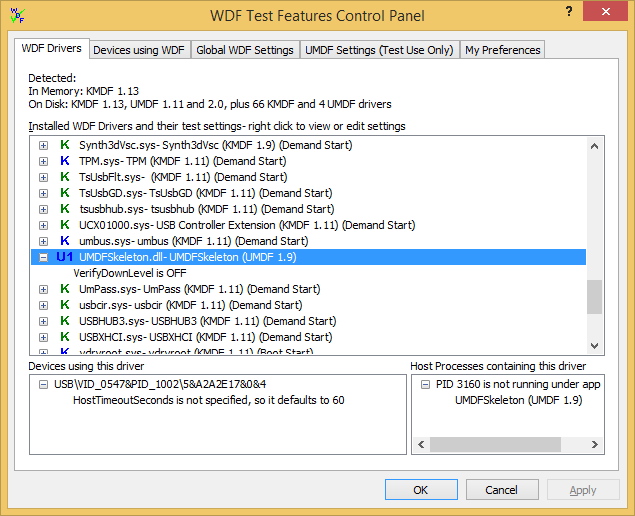
Schéma de couleur
Pour chaque pilote, une icône à code couleur indique s’il utilise KMDF, UMDF 1 ou UMDF 2.
Le code de couleur indique la status du pilote et ce que vous devez faire pour que les modifications apportées aux paramètres de vérification du pilote prennent effet.
- Le bleu indique que le pilote est en cours d’utilisation et qu’il est associé à un ou plusieurs appareils PnP. Pour que les modifications prennent effet, vous devez désactiver et réactiver ces appareils. Vous pouvez choisir si WDF Verifier effectue cette opération pour vous dans l’onglet Mes préférences . Pour ces pilotes, vous obtenez une liste d’appareils associés.
- Le rouge indique qu’un pilote est en cours d’utilisation, mais qu’il n’est pas associé à un périphérique PnP. Pour que les modifications prennent effet :
- Pour KMDF, vous devez redémarrer.
- Pour UMDF, vous devez arrêter et redémarrer tous les processus hôtes UMDF.
- Le vert indique que le pilote n’est pas en cours d’utilisation. Si vous modifiez les paramètres, les modifications prennent effet à la prochaine fois que le pilote est chargé.
Options prédéfinies
Pour les pilotes qui ont des paramètres spécifiques au pilote (KMDF et UMDF 2), cliquez avec le bouton droit sur le nom du pilote dans le menu d’options rapides suivant :
- Définissez les paramètres par défaut.
- Activez les points d’arrêt WDF et les macros VERIFY dans le code du pilote.
- Activez tous les paramètres de test recommandés (vérificateur sur, mémoire tampon IFR détaillée et plus grande, vérification au niveau inférieur).
Si vous modifiez les paramètres du pilote mais que vous n’avez pas validée les modifications, (*) apparaît après le nom du pilote et que le menu inclut une option supplémentaire pour annuler les modifications.
Modification des paramètres de vérification individuelle pour un pilote
Cliquez sur + à gauche de l’icône de couleur pour afficher les paramètres de vérification actuels d’un pilote. Vous pouvez cliquer avec le bouton droit sur des options individuelles pour les modifier.
Cliquer avec le bouton droit sur un paramètre booléen le désactive. Certains paramètres présentent une liste d’options valides, tandis que d’autres présentent un contrôle de modification dans lequel vous pouvez taper une valeur. L’application bipse si vous entrez une valeur non valide. Appuyez sur Entrée pour utiliser votre nouvelle valeur ou cliquez en dehors du contrôle pour annuler la modification.
Vous devez entrer une valeur hexadécimale dans AllocateFailCount et une valeur décimale pour HostTimeoutSeconds.
Si vous activez une fonctionnalité qui nécessite l’activation du vérificateur KMDF et que l’option VerifierOn est actuellement désactivée, l’application l’active. Vous pouvez toujours le désactiver manuellement. Dans ce cas, le texte décrivant la fonctionnalité indique ce qu’elle ferait si le vérificateur était activé. Des modifications similaires dans le texte décrivant l’état d’un paramètre peuvent être observées chaque fois qu’un paramètre dépend d’autres paramètres ou de l’utilisation d’App Verifier ou de Driver Verifier.
Si vous démarrez et arrêtez des appareils ou installez de nouveaux pilotes, vous devez redémarrer WDF Verifier pour mettre à jour l’inventaire.
Si vous apportez des modifications sur la page Pilotes WDF , vous verrez ces modifications reflétées dans la page Appareils utilisant WDF .